| 일 | 월 | 화 | 수 | 목 | 금 | 토 |
|---|---|---|---|---|---|---|
| 1 | 2 | 3 | ||||
| 4 | 5 | 6 | 7 | 8 | 9 | 10 |
| 11 | 12 | 13 | 14 | 15 | 16 | 17 |
| 18 | 19 | 20 | 21 | 22 | 23 | 24 |
| 25 | 26 | 27 | 28 | 29 | 30 | 31 |
- 담임
- 병선쌤
- 나다꿀팁
- 전주사대부고 유병선
- 스마트폰
- 전주대학교사범대학부설고등학교
- 담임업무
- 스마트기기
- 유병선 선생님
- Englishlesson
- 유병선
- Kahoot
- 게임수업
- rosy_joseph
- 영어수업
- TBEC
- 전주사대부고
- 구글 클래스룸
- IT활용교육
- 구글
- 영어
- 기초조사
- 쉽게
- 꿀팁
- 학급
- g suite for education
- 구글 이노베이터
- 카훗
- 구글설문지
- QR코드 만들기
- Today
- Total
TBEC-병선쌤
2. 새로워진 카훗- 플레이 본문

이전 포스팅(출제 및 편집)에 이어 카훗 플레이하는 방법에 대해 알아보겠습니다.
2. 플레이
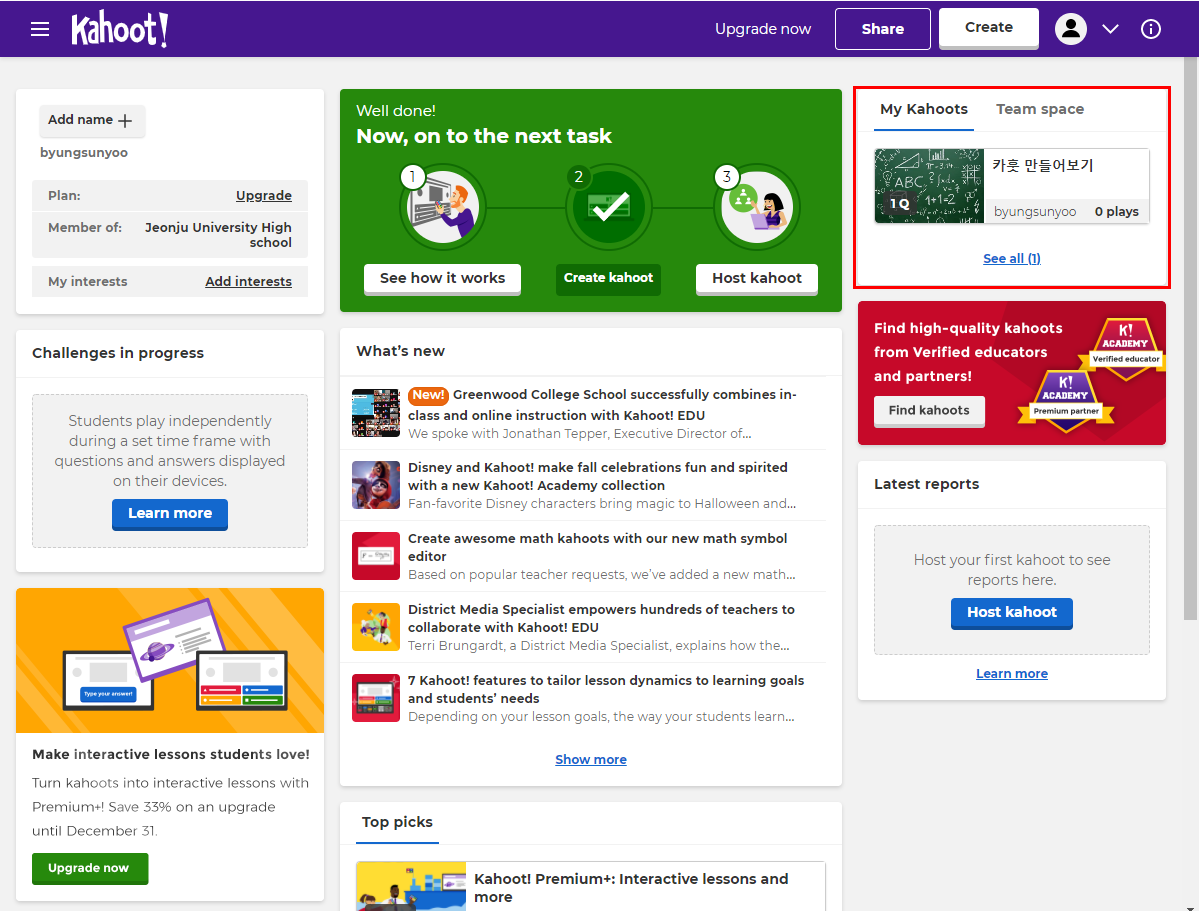
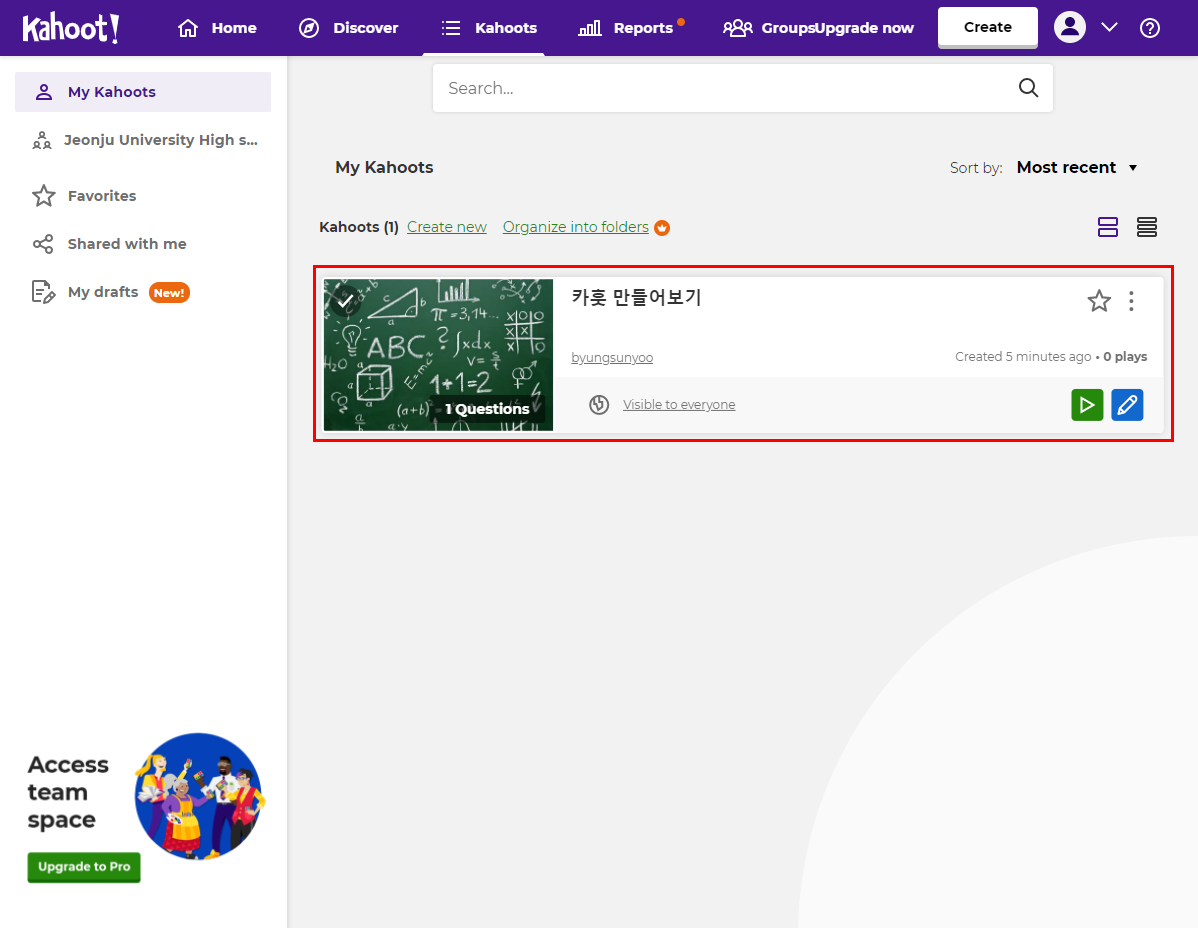
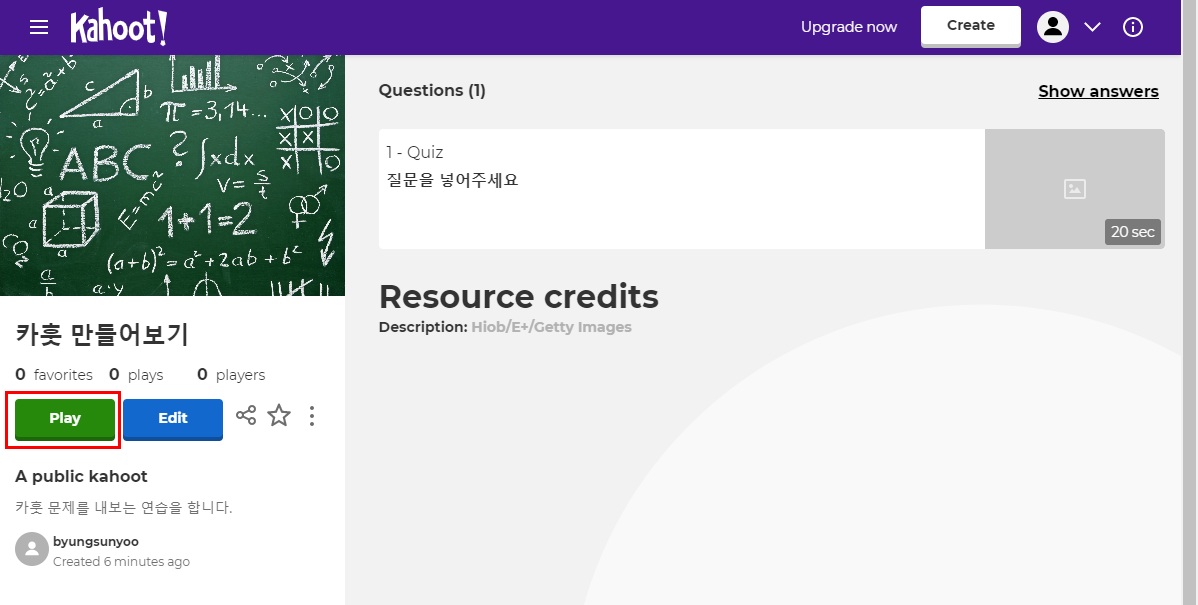
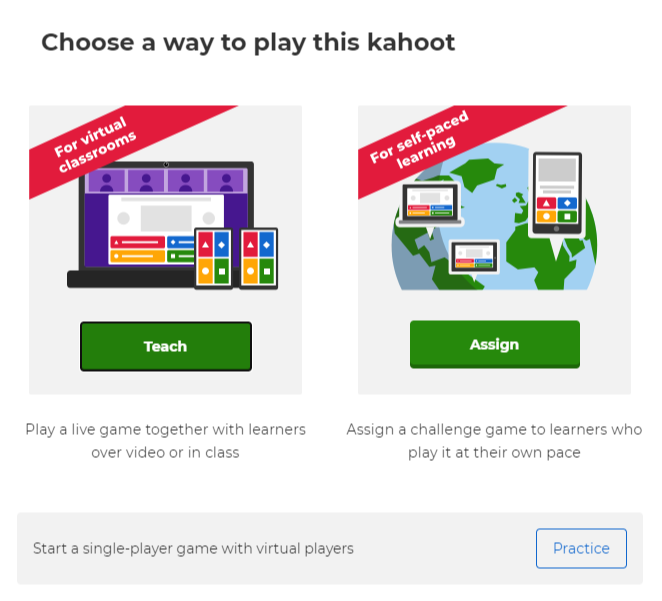
1. Teach 모드 - 실시간 진행
"Play a live game together with learners over video or in class"
"비디오 또는 강의를 통해 학습자와 함께 라이브 게임 플레이하세요"
기존에 진행했던 실시간 퀴즈쇼를 진행하는 모드입니다.
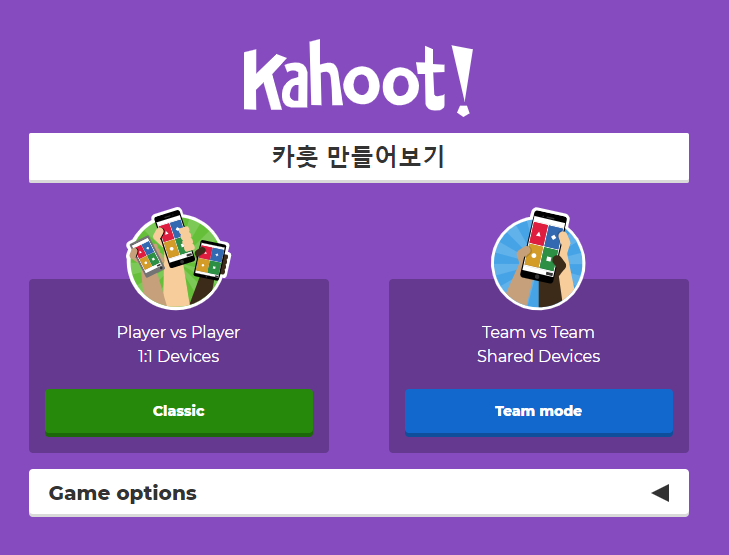
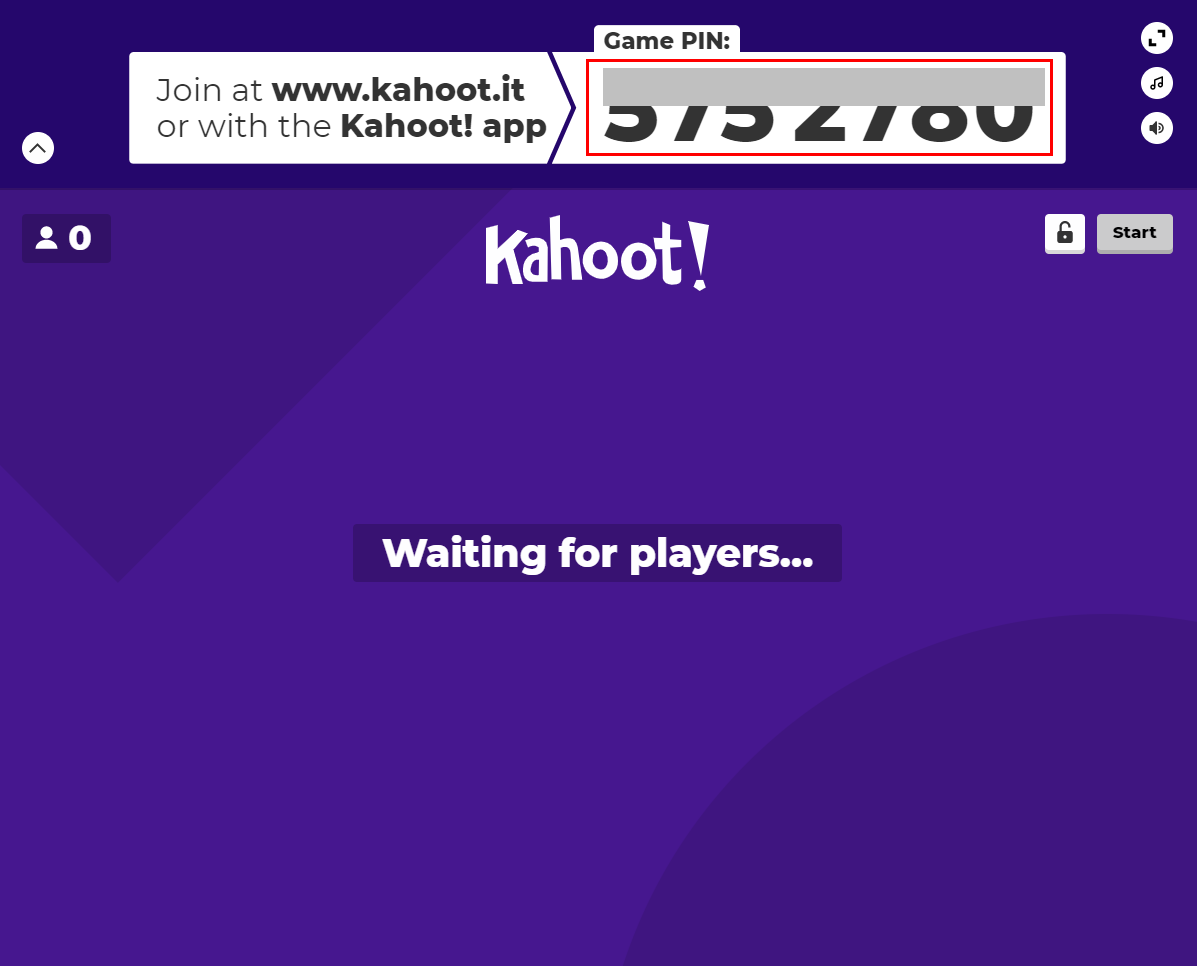
학생들이 다 입장한 것을 확인한 후 우측 상단의 Start 버튼을 눌러 진행하면 됩니다.
2. Assign 모드 - 비실시간 진행
"Assign a challenge game to learners who play it at their own pace"
"자신의 속도로 플레이하는 학습자에게 도전 게임 할당하세요"

- Date: 게임을 실행할 수 있는 기한(날짜) 정하기
- Time: 기한의 날짜에 시간 정하기
- Question timer: 스피드보다는 정확성에 우선순위를 두기 위해 타이머를 끕니다.
- Randomize answer order: 각 학습자에게 정답 순서를 바꿔 출력합니다.
- Nickname generator: 게임에서 부적절한 닉네임을 금지합니다.
- Player Limit: 프리미엄/프로버전에서는 조정가능합니다. 기본값: 100명
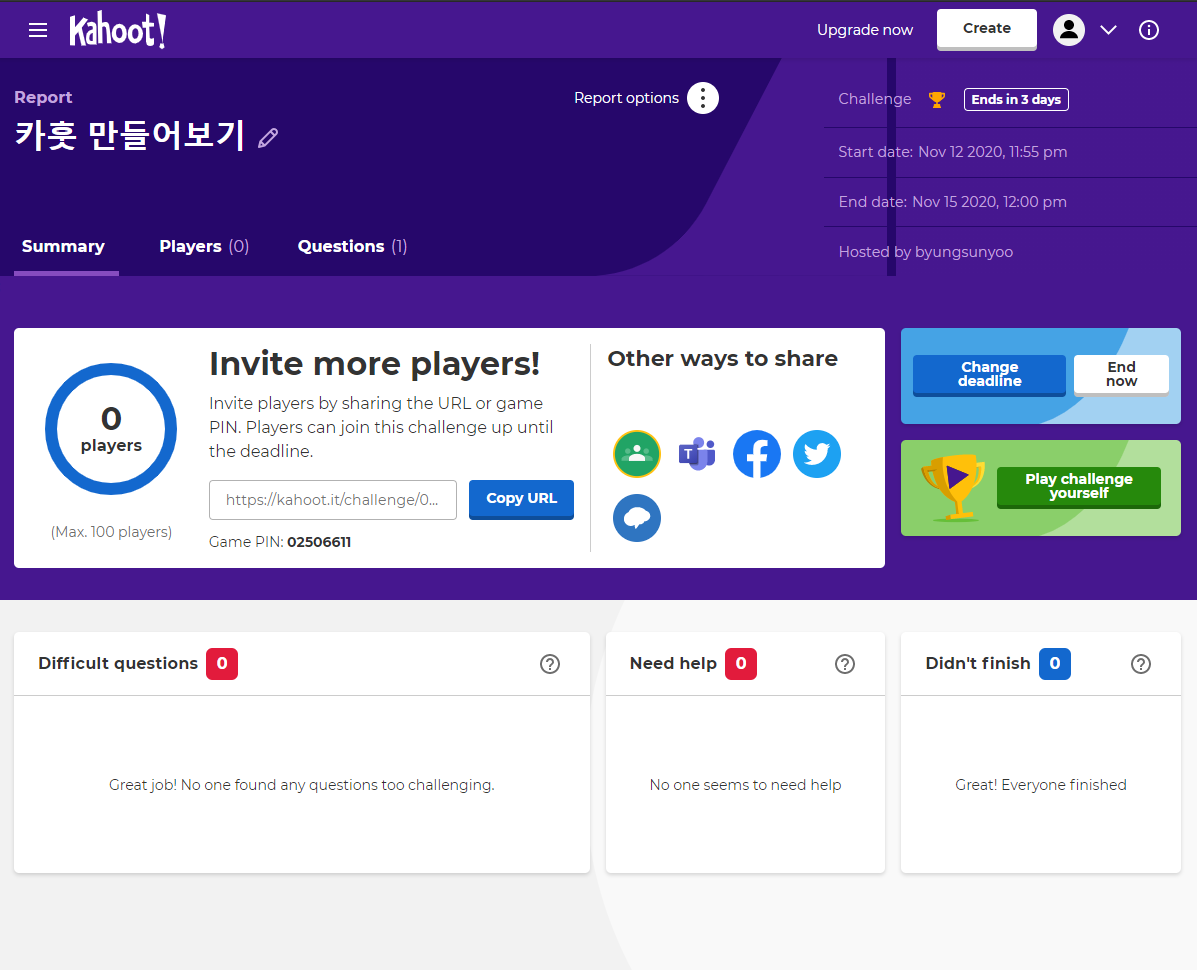




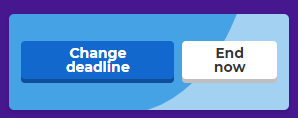
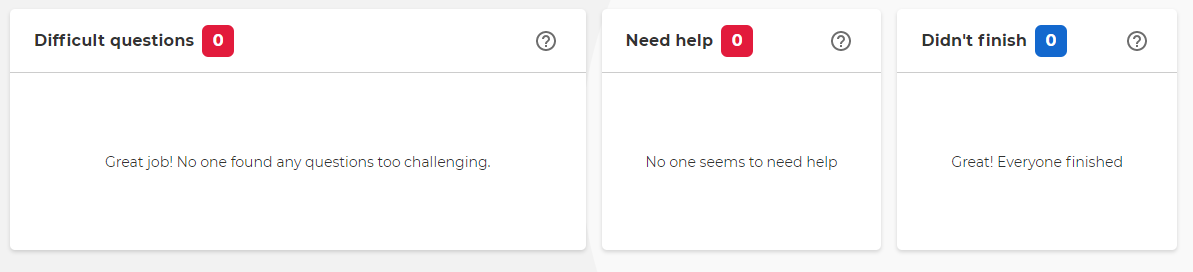
이전 카훗과 비교하면 Assign 모드가 추가되어 동일한 장소, 실시간 환경이 아니더라도 카훗게임을 진행할 수 있게 되었습니다.
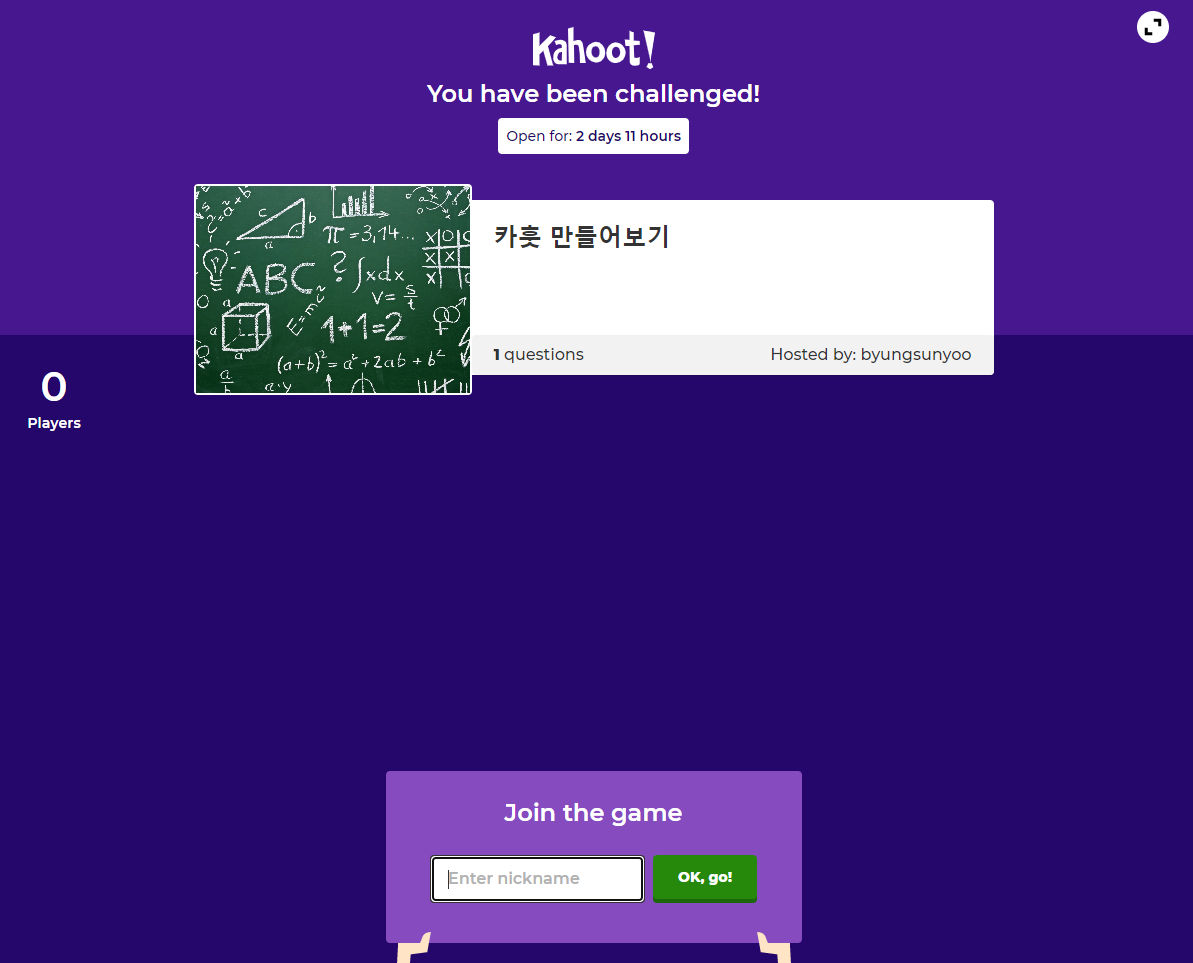
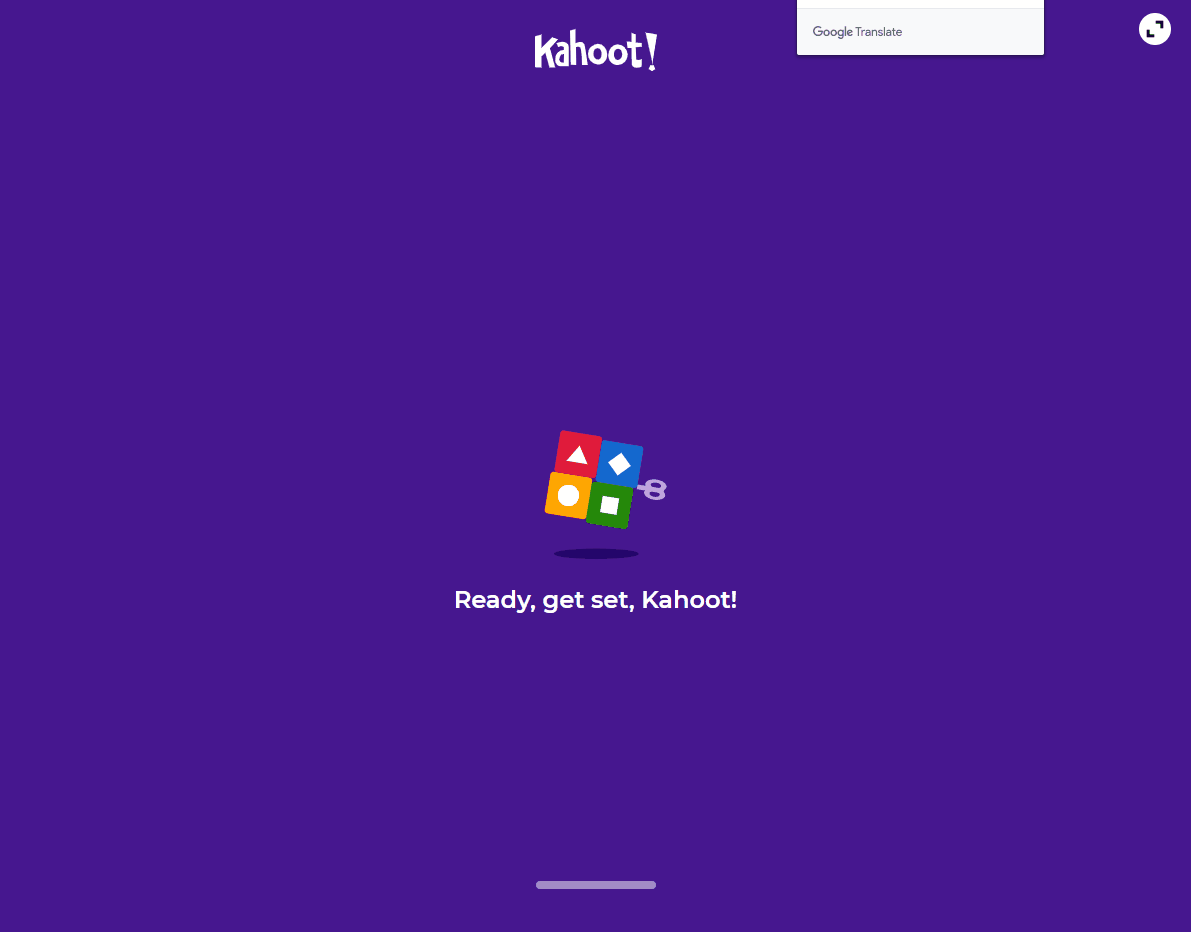
새롭게 업데이트 되어 돌아온 카훗!
이전보다 더 정교해지고, 다양한 기능을 제공하며 1세대 에드테크 플랫폼 다운 모습을 보여주고 있습니다.
다음 포스팅에선 카훗과 관련해 어떤 내용을 다뤄볼까요?
곧 들고 찾아오겠습니다!
'수업 > 수업을 위한 앱' 카테고리의 다른 글
| [FAQ] 카훗 최대 동시 접속 인원이 어떻게 되나요? (0) | 2020.12.03 |
|---|---|
| 수업 중 타이머가 필요할 때 유용한 3가지! (0) | 2020.11.19 |
| 1. 새로워진 카훗 - 편집 및 출제 (0) | 2020.11.12 |
| 발표자를 추첨해보자! - 랜덤 선택기 사이트 (0) | 2020.11.12 |
| 카훗(Kahoot)을 수업에 활용해보자! - 3편 카훗으로 수업하기! (8) | 2018.01.28 |




